
ეს პროგრამა გამოასწორებს კომპიუტერის ჩვეულებრივ შეცდომებს, დაგიცავთ ფაილების დაკარგვისგან, მავნე პროგრამებისგან, აპარატურის უკმარისობისგან და მაქსიმალურად შესრულდება თქვენი კომპიუტერი შეასწორეთ კომპიუტერის პრობლემები და ამოიღეთ ვირუსები ახლა 3 მარტივ ეტაპზე:
- ჩამოტვირთეთ Restoro PC Repair Tool რომელსაც გააჩნია დაპატენტებული ტექნოლოგიები (პატენტი ხელმისაწვდომია) აქ).
- დააჭირეთ დაიწყეთ სკანირება Windows– ის პრობლემების მოსაძებნად, რომლებიც შეიძლება კომპიუტერის პრობლემებს იწვევს.
- დააჭირეთ შეკეთება ყველა თქვენი კომპიუტერის უსაფრთხოებასა და მუშაობაზე გავლენის მოსაგვარებლად
- Restoro გადმოწერილია 0 მკითხველი ამ თვეში.
Surface Book 2, უდავოდ, ერთ – ერთი საუკეთესო ჰიბრიდული ტაბლეტი მოწყობილობაა ბაზარზე, მაგრამ ბევრმა მომხმარებელმა აღნიშნა Surface Book 2 CPU– ის გაზის პრობლემა. ეს საკითხი უარყოფითად აისახება თქვენს მუშაობაზე, მაგრამ მისი გამოსწორების გზა არსებობს.
როგორ შემიძლია დავაფიქსირო Surface Book 2 სათამაშო throttling?
- გაუშვით ზედაპირის დიაგნოსტიკური ინსტრუმენტარიუმის
- გაუშვით Windows Memory Diagnostic ინსტრუმენტი
- გაუშვით შეცდომების შემოწმების ინსტრუმენტი
- დენის რეჟიმის მორგება ნაკლებად CPU ინტენსიურ გარემოზე
- დაიწყეთ ზედაპირული წიგნი 2 უსაფრთხო რეჟიმში
ასევე, გამოსასწორებელ ზომებში შესვლამდე, ერთი რამ, რისი ცოდნაც თქვენ გააკეთებთ, არის ის მთავარი მიზეზი, რომელიც იწვევს CPU– ს დაქვეითებას Surface Book 2 – ში, არის გარე ტემპერატურის ზრდა პირობები
თუ თქვენ იყენებთ ზედაპირულ წიგნს 2 მაღალტემპერატურულ გარემოში, ჩაშენებული პროგრამული უზრუნველყოფა დაიწყებს პროცესორის დახურვას, რომ მოწყობილობა არ გახდეს ძალიან ცხელი. ამ შემთხვევაში, თქვენ შეიძლება განიხილოთ Surface Book 2-ის უფრო ცივ გარემოში გადატანა.
1. გაუშვით ზედაპირის დიაგნოსტიკური ინსტრუმენტარიუმი

თუ თქვენ გაქვთ Surface Book 2 CPU throttle პრობლემა, ჩამოტვირთეთ და გაუშვით ზედაპირის დიაგნოსტიკური ინსტრუმენტარიუმი. ეს არის სპეციალური პროგრამა, რომელიც შექმნილია Surface მოწყობილობებთან დაკავშირებული ყველაზე პრობლემების იდენტიფიცირებისა და გამოსასწორებლად, მათ შორის ზედაპირული წიგნი 2.
მაიკროსოფტის თანახმად, ინსტრუმენტს შეიძლება 15 წუთის განმავლობაში დასჭირდეს უმეტეს პრობლემების იდენტიფიცირება და გამოსწორება, თუმცა ასევე შეიძლება უფრო მეტი დრო დასჭირდეს პრობლემის სირთულედან გამომდინარე. შეკეთების დრო ასევე დამოკიდებულია ინტერნეტის სიჩქარეზე. ინსტრუმენტთა ნაკრები ასევე ჩამოწერს და დააინსტალირებს ყველა უახლეს განახლებას, რომელიც შეიძლება დაკავშირებული იყოს თქვენს მოწყობილობასთან.
2. გაუშვით Windows Memory Diagnostic ინსტრუმენტი
მეხსიერებასთან დაკავშირებული პრობლემები შეიძლება იყოს თქვენი Surface Book 2 გახურების კიდევ ერთი მიზეზი. გაშვებული Windows მეხსიერების დიაგნოსტიკური ინსტრუმენტი ხელს შეუწყობს ამგვარი პრობლემების იდენტიფიცირებას და დაფიქსირებას, რათა უზრუნველყოთ თქვენს მეხსიერებაში მეხსიერება ზედაპირული წიგნი 2 მუშაობს კარგად. აქ არის ნაბიჯები.
- ტიპი მეხსიერება წელს კორტანას საძიებო ველი.
- ნაჩვენები ძიების შედეგებიდან აირჩიეთ Ვინდოუსის მეხსიერების დიაგნოსტიკა.
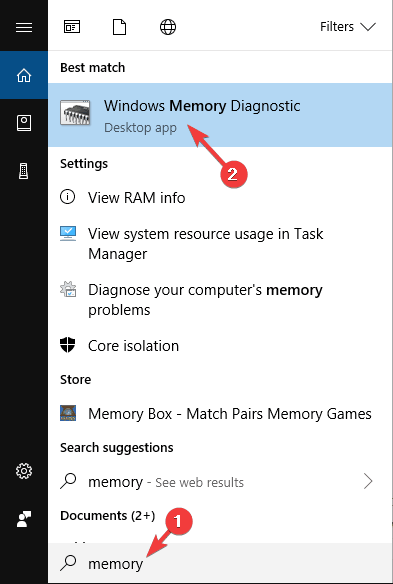
- იმ Ვინდოუსის მეხსიერების დიაგნოსტიკა, აირჩიეთ გადატვირთეთ ახლავე და შეამოწმეთ პრობლემები (რეკომენდებულია).

- თქვენი Surface Book 2 განახლდება და დაიწყებს ტესტირების პროცესს.
- ტესტი აწარმოებს ფონზე და აჩვენებს სტატუსს ეკრანზე.
- ტესტის დასრულების შემდეგ Windows ავტომატურად განახლდება.
3. გაუშვით შეცდომების შემოწმების ინსტრუმენტი
მყარი დისკის შეცდომები შეიძლება გახდეს Surface Book 2-ის გახურების კიდევ ერთი მიზეზი. გაუშვით შეცდომის შემოწმების ინსტრუმენტი უზრუნველყოს ყველა შეცდომა, ასეთის არსებობის შემთხვევაში, თქვენს მოწყობილობაზე მყარი დისკი იზოლირებულია და ფიქსირდება.
- ღია ფაილის მკვლევარი.
- აირჩიეთ ეს კომპიუტერი მარცხენა ვარიანტებიდან.
- ღია ადგილობრივი დისკი (C :).
- დააჭირეთ მაუსის მარჯვენა ღილაკს ჩართული ვინდოუსი და აირჩიეთ Თვისებები.
- იმ Თვისებები ფანჯარა, აირჩიეთ ინსტრუმენტების ჩანართი.
- ქვეშ შეცდომა შემოწმებისას, აირჩიეთ Ჩეკი პროცესის დასაწყებად.
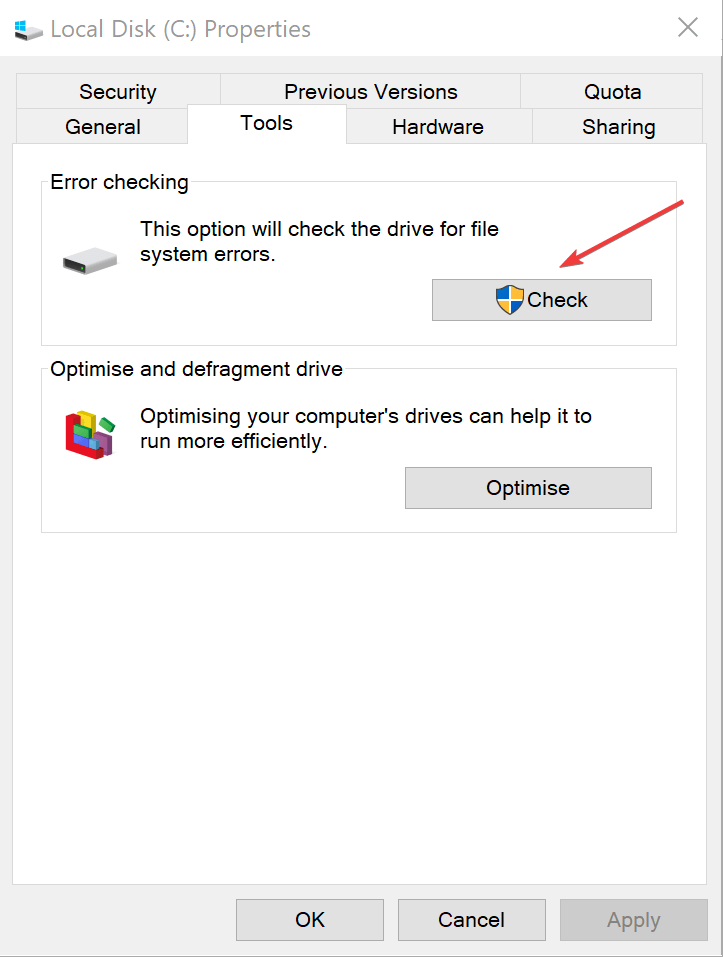
გარდა ამისა, ჩვენ გირჩევთ გამოიყენოთ მესამე მხარის ინსტრუმენტი, რომელსაც შეუძლია თქვენი კომპიუტერის შეცდომების სკანირება და მათი ავტომატურად გამოსწორება.
გაუშვით სისტემის სკანირება პოტენციური შეცდომების აღმოსაჩენად

ჩამოტვირთეთ Restoro
PC სარემონტო ინსტრუმენტი

დააჭირეთ დაიწყეთ სკანირება რომ იპოვოთ ვინდოუსის პრობლემები.

დააჭირეთ შეკეთება ყველა დაპატენტებულ ტექნოლოგიებთან დაკავშირებული პრობლემების გადასაჭრელად.
გაუშვით კომპიუტერის სკანირება Restoro Repair Tool– ით, რომ იპოვოთ შეცდომები, რომლებიც იწვევს უსაფრთხოების პრობლემებს და შენელებას. სკანირების დასრულების შემდეგ, შეკეთების პროცესი შეცვლის დაზიანებულ ფაილებს ახალი Windows ფაილითა და კომპონენტებით.
ამ ტიპის პროგრამას შეუძლია გაზარდოს თქვენი პროცესორის მუშაობა და შეინარჩუნოს იგი სტაბილურ მდგომარეობაში, როგორც ეს მოხდა თვისებები, რომლებიც სპეციალურად შექმნილია ასეთი შეცდომების გამოსასწორებლად და თქვენი ოპერაციული სისტემის ოპტიმიზაციისთვის დაზიანებული შეკეთების ან შეცვლის საშუალებით ფაილები.
Restoro აკეთებს სკანირებას თქვენი კომპიუტერის პრობლემების სრულყოფილად და რამდენიმე წუთში უზრუნველყოფს სისტემის სრულყოფილ დიაგნოზს. ინსტრუმენტი აფიქსირებს ჯგუფის ან / და ინდივიდუალური რეესტრის ფაილების გაუმართაობას, რაც გავლენას ახდენს თქვენი მოწყობილობის მუშაობაზე და აღადგენს რეესტრის კომპრომეტირებულ მნიშვნელობებს ნაგულისხმევ პარამეტრებში.
აი, როგორ შეგიძლიათ შეასრულოთ ეს მოქმედება:
- ჩამოტვირთეთ და დააინსტალირეთ Restoro.
- დაიწყეთ Restoro.
- დაელოდეთ მას სისტემის სტაბილურობისა და მავნე პროგრამების შესაძლო ინფექციების მოსაძიებლად.
- დაჭერა დაიწყეთ შეკეთება.
- გადატვირთეთ კომპიუტერი, რომ ყველა ცვლილება ამოქმედდეს.
იმ შემთხვევაში, თუ რეესტრის გასაღებები სერიოზულად დაზიანდა, შეგიძლიათ დაუშვათ Restoro- ს ჩაანაცვლოს ისინი ახალი და ჯანმრთელით მათი ონლაინ საცავიდან.
პროგრამამ თქვენი Windows რეესტრი ოპტიმიზირებულ მდგომარეობამდე მიიყვანა, რაც თქვენს მოწყობილობას ეხმარება სწორად, შეცდომების გარეშე.
⇒ მიიღეთ რესტორო
უარი პასუხისმგებლობაზე:ამ პროგრამის განახლება საჭიროა უფასო ვერსიიდან, რათა შესრულდეს გარკვეული კონკრეტული მოქმედებები.
4. დენის რეჟიმის მორგება ნაკლებად CPU ინტენსიურ გარემოზე
სლაიდერის შენარჩუნება Საუკეთესო შესრულება ბუნებრივია, ეს იქნება უფრო მეტი გადასახადი CPU– სთვის და გამოიწვევს Surface Book 2 CPU– ს გაზის პრობლემებს. ამის თავიდან ასაცილებლად გადადით სხვა ენერგიის გეგმაზე.
დენის პარამეტრის შესასწორებლად, უბრალოდ დააჭირეთ ღილაკს ბატარეის ხატულა და გადაიტანეთ ჩამრთველი მარჯვნივ მდებარე მდგომარეობიდან. იდეალურ შემთხვევაში, განათავსეთ იგი რეკომენდებული პოზიცია საუკეთესო მუშაობისთვის და კვების ელემენტისთვის.
5. დაიწყეთ ზედაპირული წიგნი 2 უსაფრთხო რეჟიმში
იწყება თქვენი Surface Book 2 სისტემაში Უსაფრთხო რეჟიმი ნიშნავს, რომ ის აპირებს აწარმოოს მხოლოდ ყველაზე ძირითადი ნაკრები ფაილები და დრაიერები. ეს ზოგჯერ დაგეხმარებათ CPU– ს throttling– ის მიზეზის პოვნაში. თუ თქვენი Surface Book 2 არ არის გადახურებული უსაფრთხო რეჟიმში, თქვენ იცით, რომ ძირითადი ფაილები და დრაივერები არ არიან დამნაშავე.
ამის შემდეგ შეგიძლიათ გააგრძელოთ სხვა ფაილებისა და პროგრამების შემოწმება და გაითვალისწინოთ, ხომ არ იწვევს ისინი გადახურებას.
აქ არის თუ როგორ უნდა დაიწყოს ზედაპირული წიგნი 2 წელს Უსაფრთხო რეჟიმი.
- ტიპი msconfig წელს კორტანას საძიებო ველი.
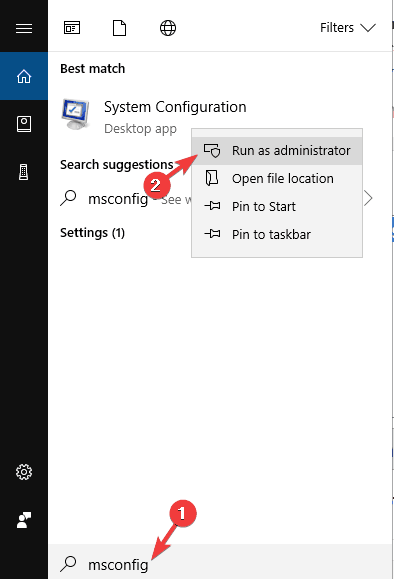
- ძებნა გამოიღებს Სისტემის კონფიგურაცია. დააჭირეთ მაუსის მარჯვენა ღილაკს ჩართული Სისტემის კონფიგურაცია და აირჩიეთ Ადმინისტრატორის სახელით გაშვება.
- იმ Სისტემის კონფიგურაცია ფანჯარა, აირჩიეთ ჩატვირთვის ჩანართი.
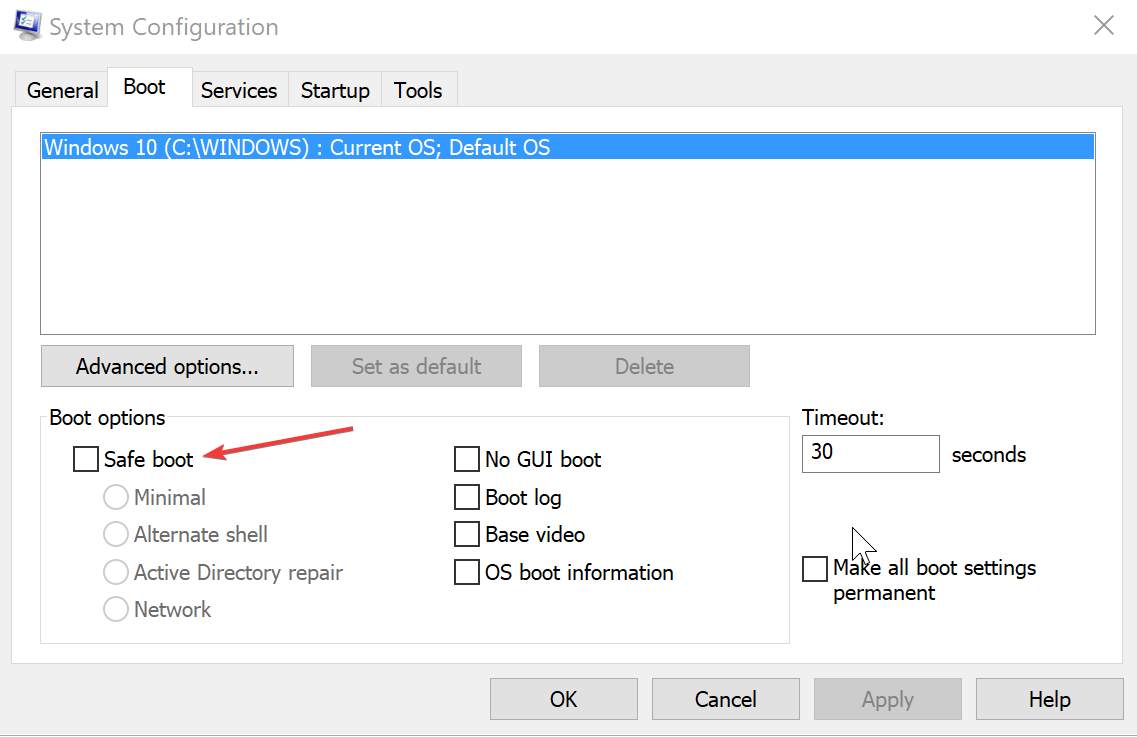
- ქვეშ ჩექმა პარამეტრები, შეამოწმეთ უსაფრთხო ჩექმა ველი.
- Დააკლიკეთ კარგი.
- თქვენი კომპიუტერი განახლდება უსაფრთხო რეჟიმში.
ასე რომ, ეს თქვენ გაქვთ, ეს მხოლოდ რამდენიმე გამოსავალია, რაც დაგეხმარებათ Surface Book 2 CPU throttle– ში.
წაიკითხე ასევე:
- Surface Book 2 იღებს ახალ პროცესორს ორმაგი ენერგიისთვის იმავე ფასად
- Surface Book 2 არ ირთვება? აი, როგორ უნდა დაუბრუნოთ მას
- ლეპტოპის გადახურება Windows 10-ზე? შეამოწმეთ ეს 4 გადაწყვეტილება
- Windows 10-ის მომხმარებლები უჩივიან ბატარეის დათხოვნას და გადახურებას უახლესი მობილური აშენებით
 კიდევ გაქვთ პრობლემები?შეასწორეთ ისინი ამ ინსტრუმენტის საშუალებით:
კიდევ გაქვთ პრობლემები?შეასწორეთ ისინი ამ ინსტრუმენტის საშუალებით:
- ჩამოტვირთეთ ეს PC სარემონტო ინსტრუმენტი TrustPilot.com– ზე შესანიშნავია (ჩამოტვირთვა იწყება ამ გვერდზე).
- დააჭირეთ დაიწყეთ სკანირება Windows– ის პრობლემების მოსაძებნად, რომლებიც შეიძლება კომპიუტერის პრობლემებს იწვევს.
- დააჭირეთ შეკეთება ყველა დაპატენტებულ ტექნოლოგიებთან დაკავშირებული პრობლემების გადასაჭრელად (ექსკლუზიური ფასდაკლება ჩვენი მკითხველისთვის).
Restoro გადმოწერილია 0 მკითხველი ამ თვეში.


![თქვენს ბრაუზერს ან ოპერაციულ სისტემას არ უჭერს მხარს ეს yubikey [FIX]](/f/642244a1cacd52a913f603675dd06c57.jpg?width=300&height=460)